Etikettyper
Formål:
Etiketter bruges til at give et overblik over, hvilke oplysninger arbejdsgangen indeholder og behandler. På den måde er det nemt at se, om arbejdsgangen fx. behandler personfølsomme data eller indeholder andre oplysninger, som det kan være nyttigt at være opmærksom på.
Sidst redigeret: 13/03-2025

Indholdsfortegnelse:
1.1. Opret etiket og kategori
1.2. Tilføj etiketter
1.3. Hurtigt overblik over etiketter
1. Kom i gang med etiketter
Du finder siden om Etikettyper i venstre side under Hjælpeværktøjer.
På Etikettyper-siden er der mulighed for at oprette nye etiketter og etiketkategorier. Det er også muligt at søge efter eksisterende etiketter og kategorier og finde oplysninger om disse.
1.1. Opret etiket og kategori
Når man opretter en ny kategori, skal man give kategorien et navn og en farve, der kendetegner kategorien.
En kategori bruges til at samle forskellige etiketter ind under.
Man kan knytte adskillige etiketter til én kategori.
Når man klikker på Opret kategori, dukker dette vindue op. Der er mulighed for at vælge imellem et bredt udvalg af farver til en kategori
Når man har oprettet en ny kategori, kan man oprette en ny etiket.
Man kan også blot oprette en ny etiket og knytte den til en kategori, der eksisterer i forvejen.
En etiket skal dog knyttes til en kategori.
Husk at trykke Gem, når etiketnavnet er oprettet, og kategorien er valgt.
1.2. Tilføj etiketter
Man tilføjer etiketter til sin arbejdsgang ved at åbne arbejdsgangen og trykke på fanen Indstillinger.
Herefter klikker man på Dokumentation i venstre side, og under Generelt findes funktionen til at tilføje etiketter.
For at tilføje etiketter klikker man på bjælken med TIlføj etiket, hvorefter en dropdown-menu vil fremgå.
Her vil man kunne se de forskellige etiketter og etiketkategorier, der er tilgængelige.
Kategorierne er markeret med fed, mens etiketterne fremgår under kategorierne.
Når man har valgt en passende etiket, trykker man på den grønne Tilføj-knap, og etiketten er tilføjet.
Bemærk: Der kan tilføjes flere etiketter til en arbejdsgang.
Som det ses på billedet, har etiketterne “Almindelige personoplysninger” og “Fortrolige oplysninger” samme farve. Dette skyldes, at de er knyttet til den samme kategori, “Personoplysninger.
1.3. Hurtigt overblik over “Etiketter”
Man har mulighed for at se de etiketter, der er tilknyttet arbejdsgangen uden at skulle åbne selve arbejdsgangen.
Dette gøres ved at klikke på det grønne “+”-ikon til venstre for navnet på arbejdsgangen, som det ses på billedet nedenfor.
Efterfølgende foldes en fane ud med adskillige informationer om arbejdsgangen - heriblandt oplysninger om etiketter.
Fanen med informationer kan lukkes igen ved at klikke på det røde “-”-ikon